Trong trình duyệt Safari của bạn, nhập địa chỉ URL của máy chủ Kerio Connect .
Nhấn vào nút Tích hợp với thiết bị .
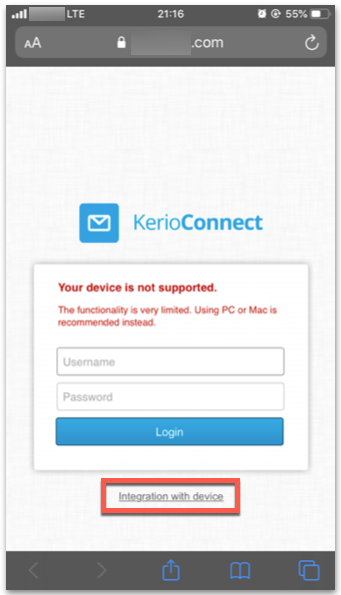
Nhấn vào Thư, Danh bạ, Lịch.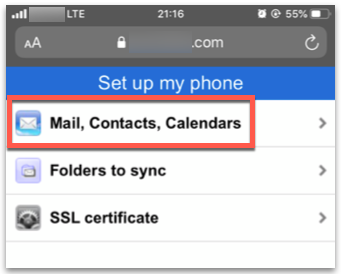
Nhấn vào Tiếp tục.

Nhập Tên người dùng và Mật khẩu của bạn . Nhấn vào Đăng nhập .
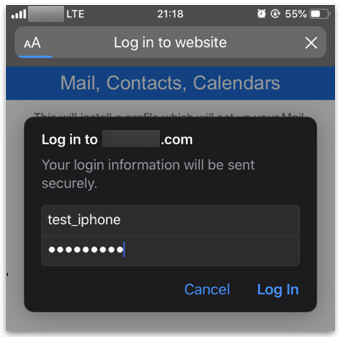
Nhấn Cho phép trên lời nhắc tin nhắn sau: "Trang web này đang cố tải xuống cấu hình. Bạn muốn cho phép điều này?"
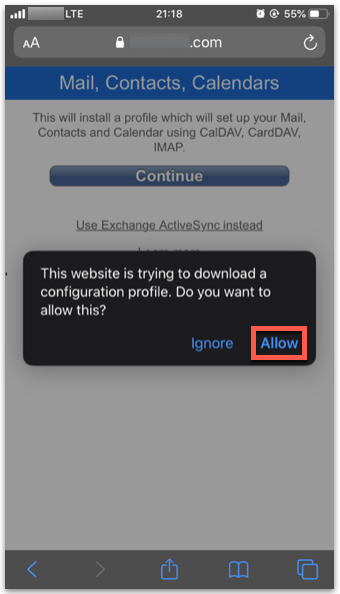
Khi bạn nhìn thấy "Hồ sơ đã được tải xuống. Xem lại cấu hình trong ứng dụng Cài đặt nếu bạn muốn cài đặt nó.", nhấn vào Đóng.
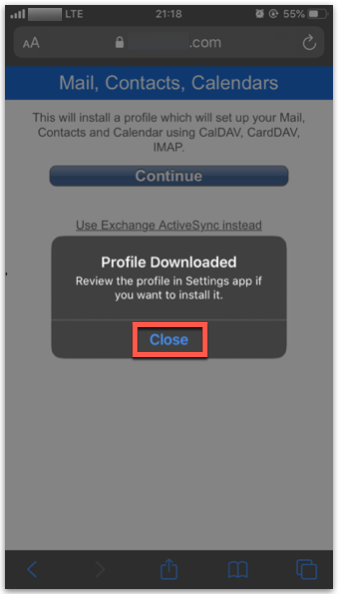
Mở Cài đặt và nhấn vào Hồ sơ đã tải xuống .
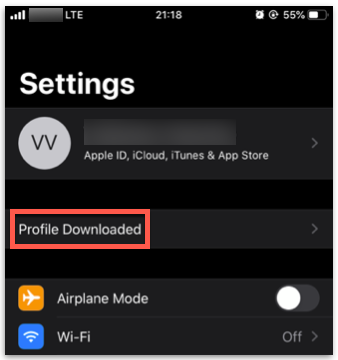
Nhấn vào Cài đặt ở góc trên cùng bên phải của trang Cài đặt cấu hình . Bạn có thể được yêu cầu nhập mật khẩu iPhone của mình.
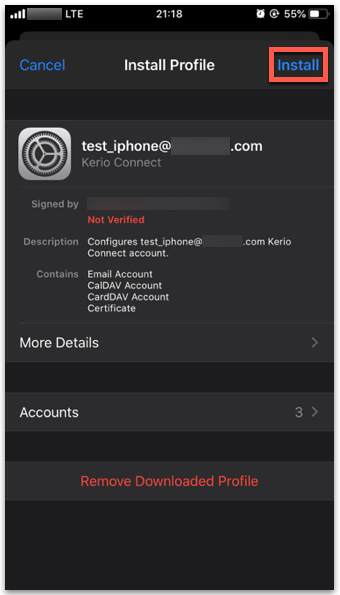
Nhấn vào Cài đặt trên trang cảnh báo và nhấn Cài đặt ở dưới cùng để xác nhận cài đặt.
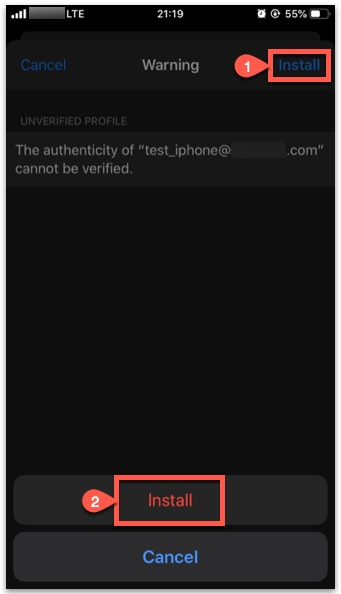
Khi màn hình Hồ sơ đã cài đặt hiển thị, hãy nhấn vào Xong.
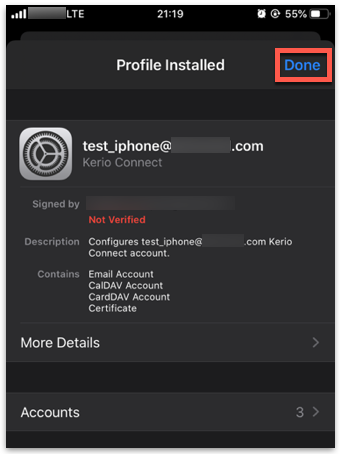
Liên hệ với quản trị viên để đảm bảo rằng các cổng sau trên tường lửa của bạn được phép:
|
Giao thức |
Cổng TCP |
|---|---|
|
CalDAV hoặc CardDAV |
|
|
IMAP |
|